Comment utiliser Ezgif pour inverser des vidéos [Examen approfondi]
Inverser une vidéo devient une tendance dans le monde entier. Et de nombreuses applications mettent un effet vidéo inversé, comme Snapchat, Instagram, et plus encore. Cependant, ces applications ne peuvent pas inverser une vidéo déjà prise. Et ce que beaucoup recherchent, c'est un inverseur vidéo capable de rembobiner les vidéos stockées sur leurs fichiers informatiques ou dans la galerie. Heureusement, il existe un logiciel en ligne que vous pouvez utiliser pour inverser les vidéos. Ezgif est l'un des inverseurs vidéo les plus populaires auxquels vous pouvez accéder sur votre navigateur. Par conséquent, continuez à lire pour en savoir plus sur l'utilisation Ezgif pour inverser les vidéos.
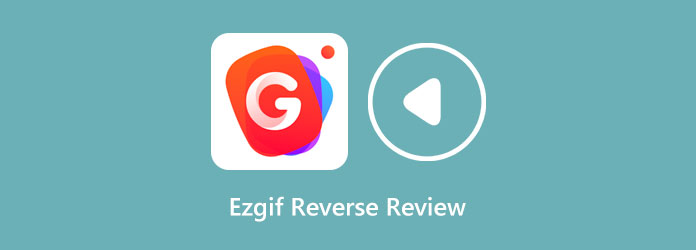
Partie 1. Examen de la vidéo inversée Ezgif
Si vous recherchez l'inverseur vidéo en ligne le plus fantastique, vous verrez probablement Ezgif sur la page de résultats. Ezgif est l'un des meilleurs inverseurs vidéo en ligne accessibles sur presque tous les navigateurs Web, comme Google et Mozilla Firefox. Cet inverseur vidéo en ligne vous permet d'inverser facilement vos vidéos grâce à son processus d'inversion AI. De plus, après avoir inversé votre vidéo, vous pouvez inverser le son ou couper le son de votre fichier. De plus, Ezgif dispose de nombreux autres outils d'édition que vous pouvez utiliser pour éditer votre vidéo, notamment un convertisseur vidéo, un rotateur vidéo, un redimensionneur vidéo, un rogneur vidéo, etc. De nombreux débutants préfèrent également utiliser cet inverseur vidéo car il possède une interface utilisateur simple. Ezgif peut également inverser des vidéos d'une taille maximale de 100 Mo, vous n'avez donc pas à vous soucier de la taille de la vidéo que vous allez télécharger. De plus, il prend en charge les formats de fichiers vidéo les plus courants, tels que MP4, AVI, MOV, FLV, WMV, etc. Ezgif est un excellent outil pour inverser vos vidéos, et si vous voulez en savoir plus, continuez à lire ci-dessous.
Avantages:
- • Il a une interface utilisateur intuitive.
- • Entièrement accessible en ligne.
- • Il est sûr et gratuit à utiliser.
- • Vous n'avez pas besoin de vous connecter ou de vous connecter pour un compte.
Inconvénients:
- • Il s'agit d'une application dépendante d'Internet.
- • Il contient de nombreuses publicités susceptibles de vous distraire.
- • Le processus de téléchargement est parfois lent.
Partie 2. Comment inverser des vidéos avec Ezgif
Si vous êtes convaincu qu'Ezgif est le meilleur inverseur vidéo mais que vous ne savez pas comment l'utiliser. Considérez alors votre problème comme résolu ! Cette partie vous montrera les étapes pour inverser vos vidéos en utilisant Ezgif.
Étape 1Ezgif étant une application en ligne, ouvrez votre navigateur et recherchez Ezgif dans la zone de recherche. Et puis, sur l'interface utilisateur principale, cliquez sur le Choisissez Fichier bouton pour télécharger le fichier vidéo que vous souhaitez inverser.
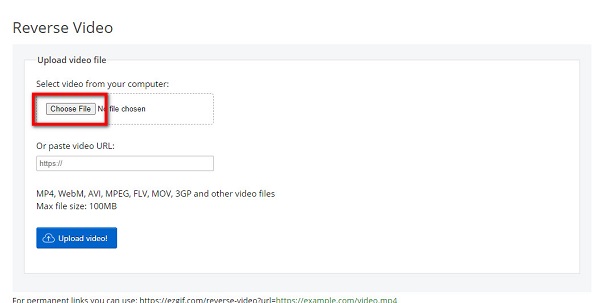
Étape 2Une fois votre fichier vidéo téléchargé, cliquez sur le Télécharger une video bouton pour inverser votre vidéo. Ensuite, vous pouvez choisir d'inverser l'audio de votre vidéo ou de couper le son.
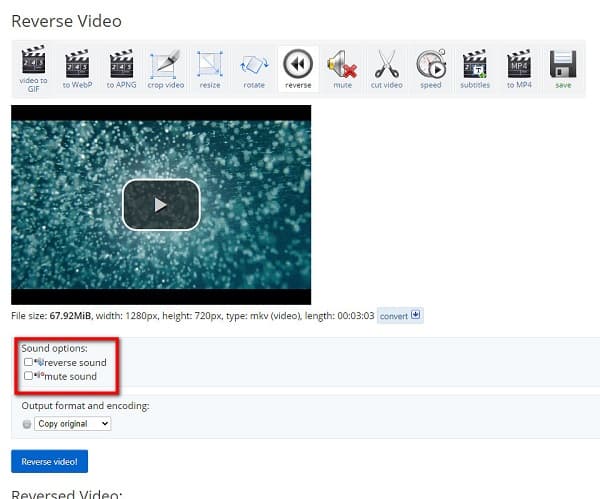
Étape 3Pour inverser votre vidéo, cliquez sur le Vidéo inversée bouton pour commencer à inverser votre fichier vidéo.
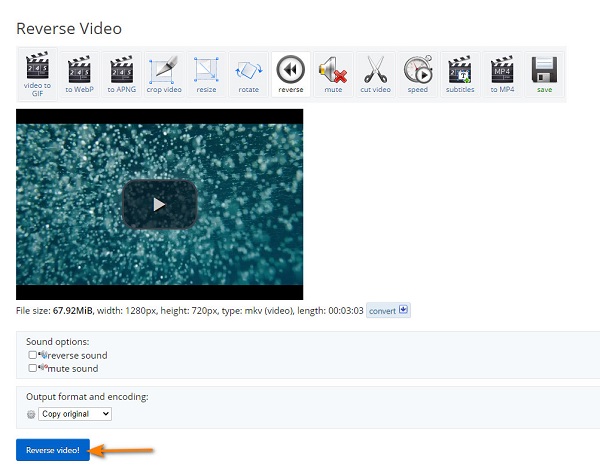
Étape 4Après avoir cliqué sur le Vidéo inversée bouton, vous verrez l'aperçu de votre sortie en faisant défiler vers le bas à l'aide de votre souris. Ensuite, sur l'aperçu de votre vidéo, téléchargez la sortie en cliquant sur le trois points, puis clique Télécharger.
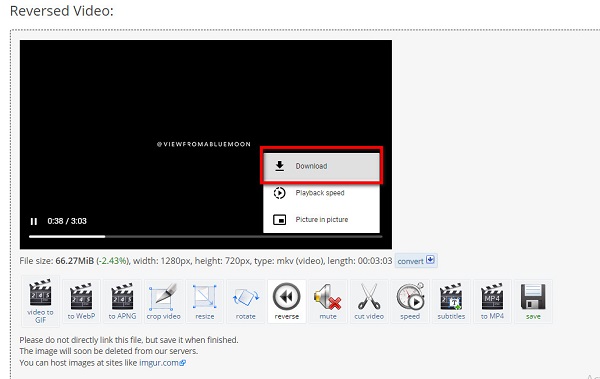
Partie 3. Recommandation : meilleur inverseur vidéo hors ligne
De nombreux professionnels préfèrent utiliser un outil hors ligne pour plus de commodité ; puisque les outils hors ligne ne dépendent pas d'une connexion Internet. De plus, des tonnes d'inverseurs vidéo hors ligne peuvent produire une sortie de haute qualité. De plus, vous n'avez pas à vous soucier des publicités qui peuvent apparaître car les outils hors ligne n'en ont pas. Et dans cette section, nous présenterons le meilleur inverseur vidéo hors ligne pour vous aider à inverser rapidement les vidéos.
Tipard Convertisseur Vidéo Ultime fait partie des applications d'inversion vidéo populaires pour lire des vidéos en arrière. Cet inverseur vidéo hors ligne vous permet de rembobiner votre vidéo entièrement ou partiellement. En outre, il dispose de nombreuses fonctionnalités d'édition étonnantes que vous pouvez utiliser pour améliorer vos vidéos, notamment une fusion vidéo, un effaceur de filigrane vidéo, une correction des couleurs, un créateur 3D, etc. de la boîte à outils. En outre, il prend en charge presque tous les fichiers, tels que MP4, AVI, MOV, MKV, FLV, VOB, WMV, WebM et plus de 500 autres formats. Tipard Video Converter Ultimate peut également inverser vos vidéos sans en compromettre la qualité.
De plus, contrairement à d'autres inverseurs vidéo hors ligne, Tipard Video Converter Ultimate ne place pas de filigrane sur les vidéos qu'il produit. Et vous n'aurez pas non plus de problème à télécharger cette application car elle est téléchargeable sur tous les principaux systèmes d'exploitation, y compris Windows, macOS et Linux. Par conséquent, si vous souhaitez utiliser cet inverseur vidéo ultime, suivez les instructions ci-dessous.
Étape 1 Pour commencer, téléchargez Tipard Convertisseur Vidéo Ultime sur votre ordinateur en appuyant sur Télécharger ci-dessous pour Windows ou Mac. Suivez le processus d'installation, puis lancez l'application une fois qu'elle est installée.
Étape 2 Et puis, sur l'interface utilisateur principale, accédez au Boîte à outils volet et sélectionnez le Inverseur vidéo fonctionnalité de la liste des outils d'édition.
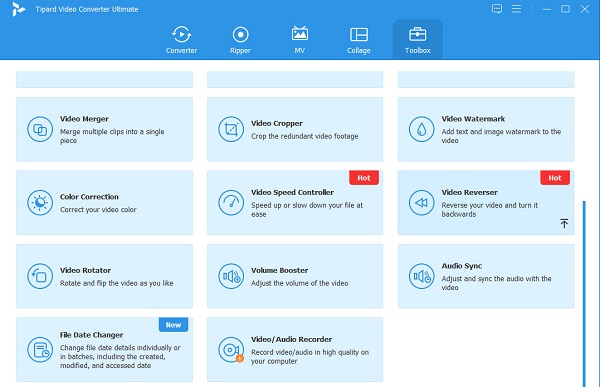
Étape 3 Ensuite, cochez la icône de signe plus pour télécharger la vidéo que vous souhaitez inverser. Vous pouvez également glisser-déposer votre vidéo du dossier de votre ordinateur dans le plus boîte de signe.
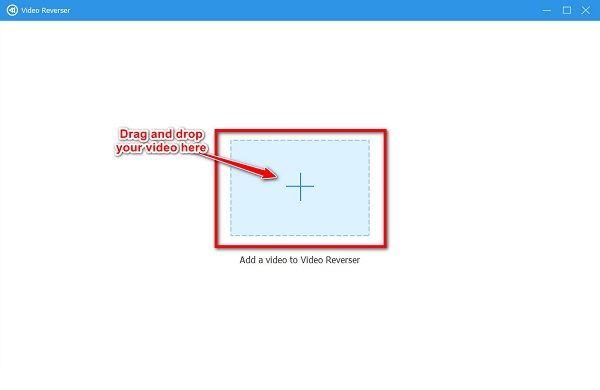
Étape 4 Une fois votre vidéo importée, Tipard Video Converter Ultimate inversera automatiquement votre vidéo. Mais si vous souhaitez inverser uniquement une partie de votre vidéo, déplacez le curseur sur la chronologie, puis cliquez sur le Set start pour indiquer le début de votre vidéo inversée. Et puis, cliquez sur le Définir la fin pour sélectionner la partie finale de votre vidéo inversée.
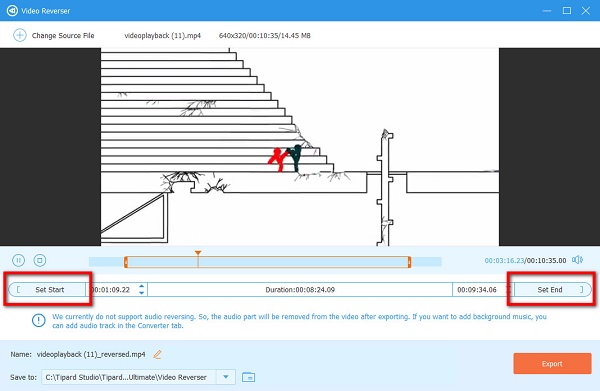
Étape 5 Et enfin cochez la Exportations bouton pour enregistrer votre sortie sur votre appareil. Attendez quelques secondes, et c'est tout ! Vous pouvez désormais visionner votre vidéo inversée sur vos fichiers informatiques.
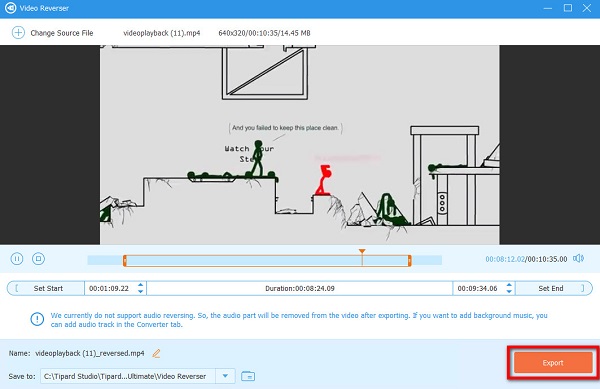
Tipard Video Converter Ultimate est en effet facile à utiliser et peut inverser vos vidéos sans perte. Donc, si vous souhaitez inverser vos vidéos hors ligne, téléchargez Tipard Video Converter UItimate.
Plus de lecture:
Meilleures façons d'inverser une vidéo en ligne [Guide rapide]
Un examen approfondi de l'outil de vidéos inversées Kapwing
Un examen approfondi de l'outil de vidéos inversées Kapwing
La taille du fichier de ma vidéo sera-t-elle affectée après son inversion ?
Non. La taille de votre vidéo restera la même. Cependant, certaines applications ruinent la qualité de la vidéo ou augmentent parfois la taille du fichier.
Quelle est l'application pour inverser les vidéos ?
Adobe Premiere Pro est l'application de montage vidéo que les éditeurs professionnels utilisent pour inverser les vidéos. Mais, de nombreux débutants et autres éditeurs professionnels préfèrent utiliser Tipard Video Converter Ultimate pour inverser les vidéos en raison de ses fonctionnalités.
Puis-je utiliser Adobe Flash pour inverser des vidéos ?
Oui. Adobe Flash est l'un des programmes que vous pouvez utiliser pour inverser les vidéos.
Conclusion
En effet, vous pouvez utiliser Ezgif pour inverser les vidéos. Et si vous recherchez le meilleur inverseur vidéo en ligne, Ezgif pourrait être la meilleure option pour vous. Mais si vous préférez un inverseur vidéo qui contient de nombreuses fonctionnalités d'édition avancées, téléchargez Tipard Convertisseur Vidéo Ultime maintenant.







